win7系统卸载打印机驱动不干净怎么办?win7系统卸载打印机驱动的诀窍
近期,许多网友反馈说win7系统安装新驱动一直提示电脑中已经存在类似的驱动了,想要删除旧的驱动,又发现无法执行操作,让人非常心烦,怎么回事?主要是因为大家没有掌握到删除打印机驱动的正确方法,不够大家不用太担心,接下去教程告诉大家一下具体的解决方法。
具体方法如下:
1.单击开始菜单,然后选择设备和打印机并单击,接下来,咱们就可以看到目前系统中已经安装的所有打印机驱动程序了。
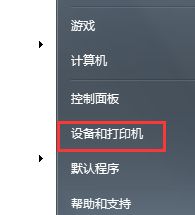
2.咱们选中需要删除的打印机驱动程序,然后点击上方的“打印服务器属性”。
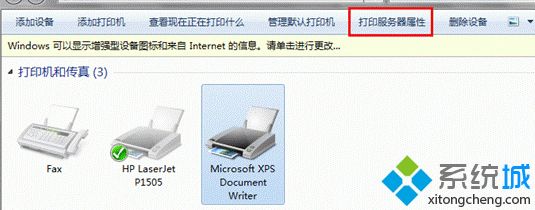
3.接下来便会跳出如下图中所示的属性窗口,咱们将界面切换到驱动程序这一栏中。
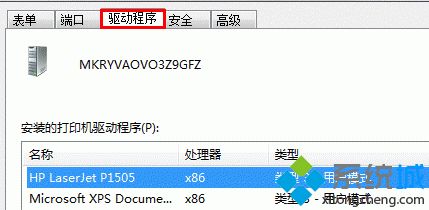
4.我们可以看到安装的打印机机驱动程序下就有现有的驱动程序列表了,大家需要删除哪一个,就直接选中,然后点击下方的删除键即可。
5.最后一步也非常的重要,想要彻底删除这些驱动程序的话,在弹出的提示窗口中,咱们就需要选择“删除驱动程序和驱动程序包”,然后点击确定。
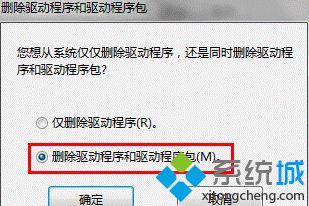
掌握正确卸载win7系统打印机驱动的方法是很重要的,不然会影响到驱动的安装,有这方面需求的小伙伴赶快来参考设置一下。
相关教程:卸载打印机驱动并重装win7我告诉你msdn版权声明:以上内容作者已申请原创保护,未经允许不得转载,侵权必究!授权事宜、对本内容有异议或投诉,敬请联系网站管理员,我们将尽快回复您,谢谢合作!










